經過控制台上傳或工作流程處理的視頻檔案會在媒體列表中產生媒體檔案,您可以對媒體檔案進行搜尋、查看、發布及刪除。
功能概覽
功能 | 說明 |
條件查詢 | 支援按時間、上傳檔案名稱和視頻ID(即媒體ID)尋找媒體檔案。 |
查看媒體資訊 | 源視頻檔案及工作流程處理後輸出的視頻、截圖等資源的集合稱為一個媒體,並有唯一的媒體ID作為標識,通過媒體ID可查看媒體檔案的基礎資訊。包含視頻檔案的建立時間、格式、時間長度、碼率、幀率、封面尺寸、檔案大小等元資訊(meta)及轉碼地址(OSS地址)。智能封面、視頻審核、視頻DNA等頁簽是視頻檔案執行工作流程後,工作流程中的節點資訊,也是媒體資訊的一部分。 |
媒體發布 | 媒體發布狀態預設按工作流程發布節點中的配置進行設定,您可通過控制台進行修改。
|
刪除媒體 | 刪除ApsaraVideo for Media Processing側的媒體檔案資訊,並不會刪除儲存於OSS上的檔案。 |
更新媒體資訊 | 支援通過API介面對媒體資訊進行全量或部分更新。 |
使用控制台管理媒體
查看媒體資訊
在頂部功能表列左側選擇地區。
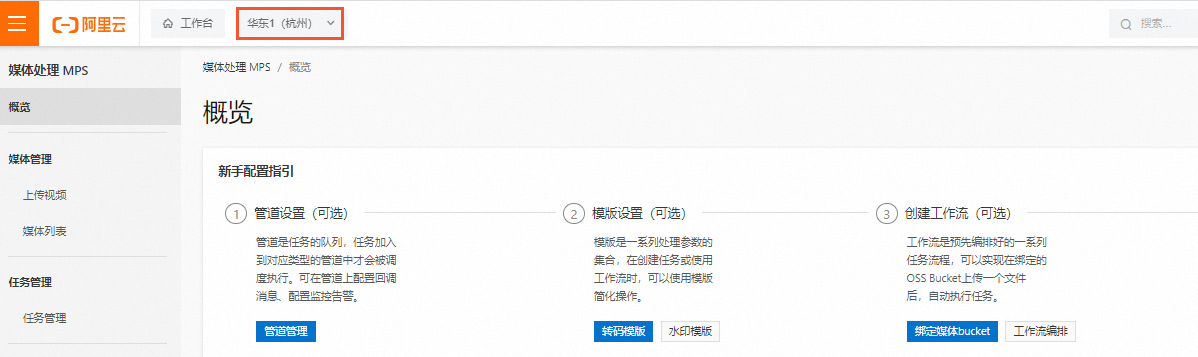
在左側導覽列中選擇。
在媒體列表中選擇媒體檔案,單擊管理進入基礎資訊頁面。
單擊頁簽進行切換,查看媒體檔案各節點資訊。
說明智能封面、視頻審核、視頻DNA頁簽,會根據對應的功能節點在不同地區的開放情況進行顯示,已開放的功能節點詳情,請參見服務地區。
頁簽
頁簽內容
基礎資訊
包含媒體檔案名稱、任務ID、任務建立時間等資訊。
擷取轉碼地址
節點:記錄了媒體檔案在工作流程中所有的轉碼節點資訊。例如:一個視頻通過工作流程觸發了3個轉碼節點,就有4個節點可以切換 (源檔案、節點1、節點2、節點3),單擊各節點查看基礎資訊和媒體地址。
基礎資訊:節點的基礎資訊,包含地區、格式、碼率、大小、時間長度、幀率、尺寸等資訊。
媒體地址:節點的OSS地址,單擊複製成功進行地址複製。
截圖管理
節點:記錄了媒體檔案在工作流程中所有轉碼節點的截圖資訊。單擊各節點查看截圖。
截圖:節點的截圖資訊,單擊查看大圖可將圖片放大查看,單擊複製地址,複製節點的OSS儲存地址。
智能封面
基本資料:包含任務ID、轉碼狀態、建立時間等資訊。
配置資訊:管道ID。
輸入檔案:Bucket(輸入Bucket名稱)、Location(OSS儲存地區)、Object(輸入檔案對象)。
截圖:視頻檔案的截圖資訊,單擊查看大圖可將圖片放大查看,單擊複製地址,複製OSS儲存地址。
視頻審核
基本資料:包含任務ID、轉碼狀態、建立時間等資訊。
配置資訊:管道ID、審核類型等資訊。
審核結果:視頻檔案內容審核的違規資訊,內容違規時以截圖的方式展現在違規或疑似違規頁簽下。
當機審結果為正常時,違規和疑似違規頁簽下無違規截圖。
當機審結果為異常時,可以在違規和疑似違規頁簽下查看違規截圖。
視頻播放:單擊視頻播放按鈕,預覽審核視頻。
重要視頻播放預覽會產生OSS、CDN相關流量費用。
視頻DNA
基本資料:包含任務ID、轉碼狀態、建立時間、完成時間等資訊。
配置資訊:管道ID。
處理結果:在建立工作流程添加視頻DNA節點或視頻DNA建立任務時,根據選擇的入庫規則,在檔案執行工作流程或任務後產生的處理結果。
發布媒體
在頂部功能表列左側選擇地區。
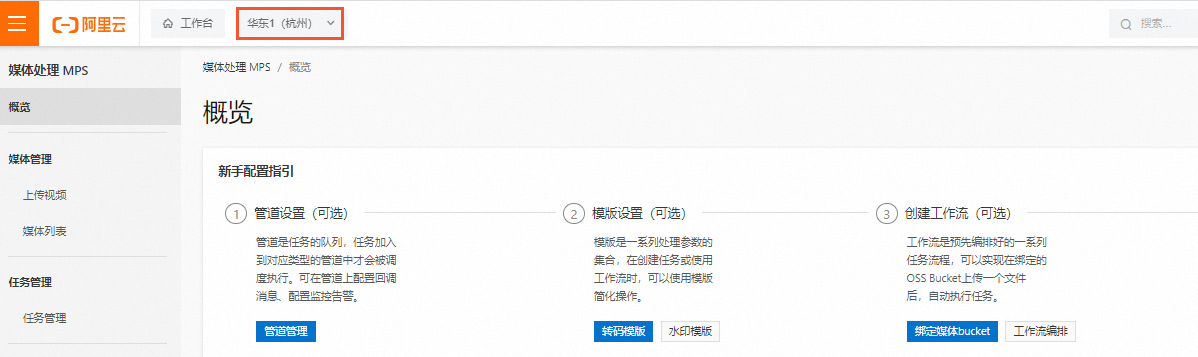
在左側導覽列,選擇,進入媒體列表介面。
設定狀態。
發布:在媒體列表中選擇媒體狀態為未發布的媒體檔案,在操作列,單擊發布,在彈出的提示框中單擊確定。
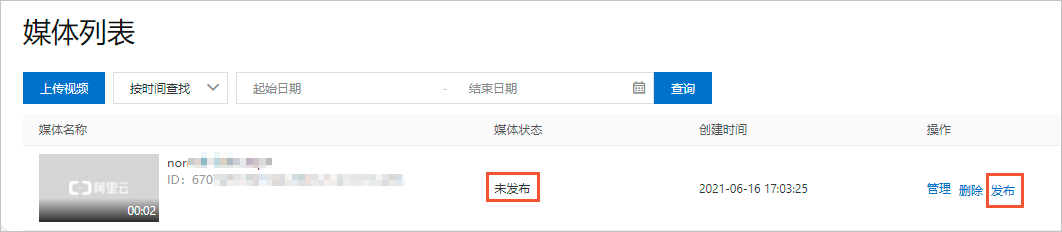
撤銷發布:在媒體列表中選擇媒體狀態為發行的媒體檔案,在操作列,單擊撤銷發布,在彈出的對話方塊中單擊確定。
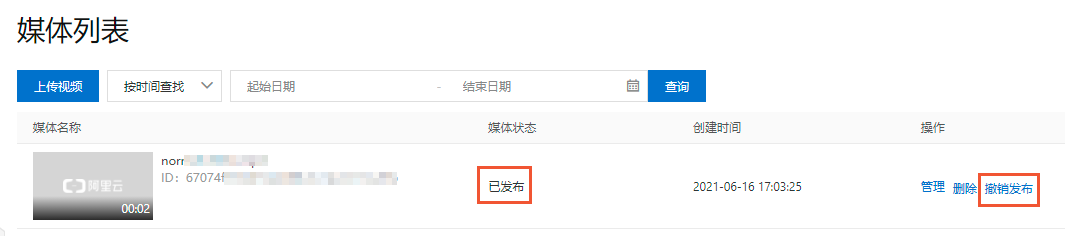 重要
重要撤銷發布後該視頻將無法通過OSS地址或CDN地址訪問。
刪除媒體
ApsaraVideo for Media Processing後的轉碼檔案都是儲存在OSS內的,媒體列表只有檔案資訊,故刪除媒體並不會刪除儲存於OSS內的檔案。若對OSS檔案進行刪除,請謹慎操作,檔案刪除後無法恢複。
在頂部功能表列左側選擇地區。
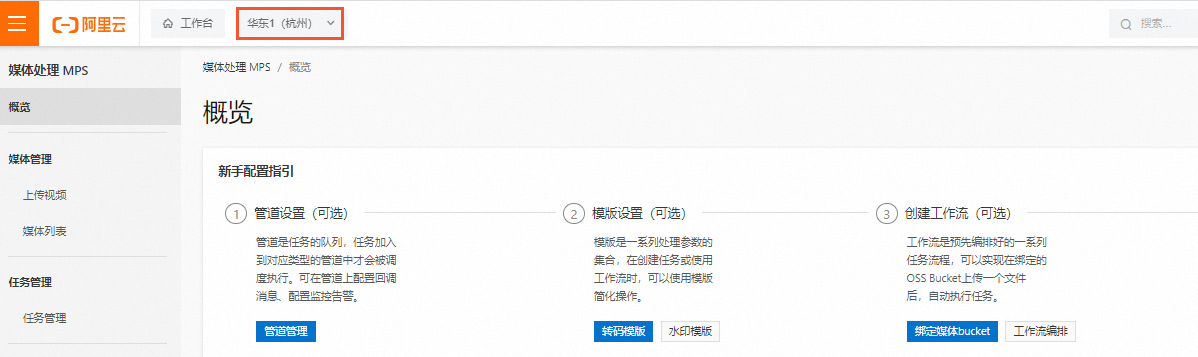
在左側導覽列,單擊媒體列表。
找到需要刪除的媒體檔案,單擊操作列刪除。
在彈窗中單擊確定,刪除檔案。
使用API管理媒體
ApsaraVideo for Media Processing中提供相關介面對媒體檔案進行增、刪、改、查等操作,介面說明,請參見媒體介面。